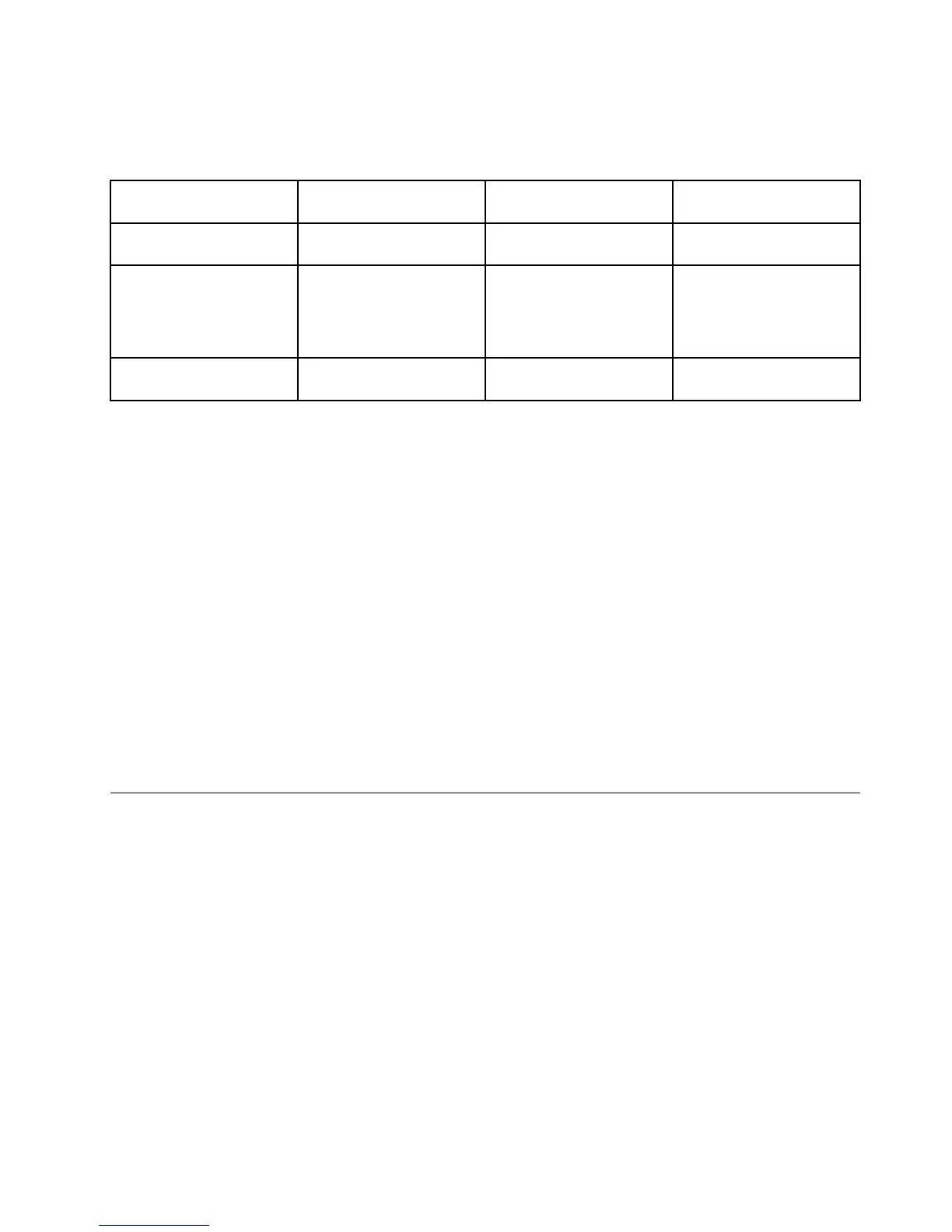Următorultabelprezintăfuncţiileacceptatepentrudispozitiveleaudioataşatelamufelecalculatorului
saustaţieideandocare.
Tabela3.Listafuncţiiloraudio
Mufe
Setdecăşticuşăcu4
pinide3,5mm
Cascăobişnuită
Microfonobişnuit
FişăaudiocomboFuncţiicascăşimicrofon
acceptate
FuncţiecascăacceptatăNuesteacceptată
Mufăcăştiastaţieide
andocare
Doarfuncţiacască
acceptată
Funcţiemicrofon
neacceptată
FuncţiecascăacceptatăNuesteacceptată
Mufămicrofonastaţieide
andocare
NuesteacceptatăNuesteacceptatăFuncţiemicrofonacceptată
Funcţiaformareundă
Unmicrofondigitaldualarrayîncorporatestemontatînparteadesusaaşajului.Pedealtăparteun
microfonobişnuitcuunsingurelementcapteazăsunetedejurîmprejur,microfonuldigitaldualarray
încorporatesteconceputpentruacaptasunetuldelaununghifoartelimitat,princombinaţiadereţea
specializatăpentrumicrofoncucapacitateadeprocesaredigitalăasemnalului.Prinurmare,microfonul
capteazăclarsunetuldinzonadinfaţasistemului,darblocheazăaproapetoatesuneteledinexteriorulzonei
decaptare.Astfel,vorbireaunuiutilizatoraatînfaţasistemuluiesteintrodusăînsistemfărăinterferenţecu
zgomotuldinzonă.Pentruaînregistravorbireamaiclar,vorbiţidirectînfaţacalculatorului.
Congurareînregistrareasunetului
Pentruaconguramicrofonulpentruînregistrareoptimizatăasunetului,deschideţifereastraSmartAudio
dupăcumurmează:
PentruWindows7şiWindowsVista:faceţiclicStart➙ControlPanel➙HardwareandSound➙
SmartAudio.SedeschidefereastraSmartAudio.
PentruWindowsXP:faceţiclicpeStart➙ControlPanel.ComutaţilavizualizareaClassicşifaceţiclic
SmartAudio.SedeschidefereastraSmartAudio.
Utilizareauneicamereintegrate
Încazulîncarecalculatorulareocamerăintegrată,cândapăsaţiFn+F6pentruadeschidefereastrade
setăriCommunications,cameravalansatăşiindicatorulverdecamerăutilizatăsevaactivaautomat.În
fereastradesetăriCommunications,puteţiprevizualizaimagineavideoşiputeţirealizauninstantaneual
imaginiicurente.
Deasemenea,puteţiutilizacameraintegratăcualteprogramecareoferăfuncţiiprecumfotograerea,
înregistrareavideoşirealizareadeconferinţevideo.Pentruautilizacameraintegratăcualteprograme,
deschideţiunuldintreprogrameşiporniţifuncţiadefotograere,înregistrarevideosaurealizareconferinţe
video.Apoi,cameravaporniautomatşiindicatorulverdecamerăutilizatăsevaactiva.Consultaţi
documentaţiacareînsoţeşteprogramulpentrumaimulteinformaţiidespreutilizareacamereicuunprogram.
ÎncazulîncarenudoriţilansareaautomatăacamereicândapăsaţiFn+F6saucândutilizaţiunprogram,
apăsaţiFn+F6pentruadeschidefereastradesetăriCommunicationsşifaceţiclicpebutonulHidemy
cameraimagepentruadezactivacamera.
Capitolul2.Utilizareacalculatorului79
